|
|
| (33 révisions intermédiaires par 3 utilisateurs non affichées) |
| Ligne 1 : |
Ligne 1 : |
| − | [[catégorie:Modes d'emploi]]
| + | {{CNC |
| | + | |image=brodeuse num.JPG |
| | + | |type=Brodeuse numérique |
| | + | |fonction=broderie, point de croix |
| | + | |dangerosité=peu |
| | + | |quantité=1 |
| | + | |modèle=Brother NV800 |
| | + | |statut=fonctionnelle |
| | + | |localisation=Hyperlien |
| | + | |entrées=.pes |
| | + | |sortie=broderies sur textile/matériaux souples |
| | + | |ingredients=toile, feutrine, cuir |
| | + | |largeur=16 |
| | + | |longueur=26 |
| | + | |hauteur=0 |
| | + | |nombre=1 |
| | + | }} |
| | + | == Fiche de Sécurité == |
| | | | |
| − | [[File:Brother nv800.png|320px]] [[File:Ping broderie.png|320px]]
| + | * Il va de soi qu'il ne faut pas mettre ses doigts dans la zone de broderie pendant que la machine est en train d'agir, afin que ce soit bien le tissu qui soit brodé, et non sa main ! |
| − | | |
| − | === Avant-propos ===
| |
| − | | |
| − | Cette machine étant arrivée récemment à Plateforme C (05/09/2017), ce mode d'emploi n'en est encore qu'à ses balbutiements. N'hésitez donc pas à rajouter toute observation utile à la compréhension du fonctionnement de cette machine, ou tout autre renseignement qui vous paraît manquant sur cette page.
| |
| − | | |
| − | | |
| − | == Sécurité ==
| |
| − | | |
| − | * Il va de soi qu'il ne faut pas mettre ses doigts dans la zone de broderie pendant que la machine est en train d'agir, afin que ce soit bien le tissu qui brodé, et non sa main ! | |
| | * La machine est une machine "propriétaire", elle a donc quelques sécurités internes qui aident à stopper les instructions erronées. | | * La machine est une machine "propriétaire", elle a donc quelques sécurités internes qui aident à stopper les instructions erronées. |
| | * Le manuel d'utilisation de la machine se trouve à cette page http://download.brother.com/welcome/doch100210/888g80_g82_om01fr.pdf et peut répondre à certaines interrogations | | * Le manuel d'utilisation de la machine se trouve à cette page http://download.brother.com/welcome/doch100210/888g80_g82_om01fr.pdf et peut répondre à certaines interrogations |
| − |
| |
| − |
| |
| − | == Principe ==
| |
| − |
| |
| − | Cette machine permet de broder des motifs sur du tissu, mais elle est commandée de manière numérique. On peut donc broder des dessins préparés avec Inkscape, des images,...
| |
| − | Elle possède une seule aiguille, on ne peut donc broder qu'un seul fil à la fois. Il est néanmoins possible de broder en plusieurs couleurs, en segmentant le fichier pour que la machine s'arrête et nous laisse le temps de changer de bobine.
| |
| − |
| |
| − | == Caractéristiques ==
| |
| − |
| |
| − | * Zone de travail maximale : 30 x 18 cm
| |
| − | * Épaisseur de tissu maximale : pas plus que du jean, et encore c'est limite
| |
| − | * Capacité de bobine : 1
| |
| − | * Format de fichiers : .PES
| |
| − |
| |
| − | == Mode d'emploi ==
| |
| − |
| |
| − | Il existe pour le moment 2 manières différentes d'utiliser cette machine. Une version n'utilisant que des logiciels libres, et une version avec le logiciel propriétaire de la machine, disponible sur l'ordinateur équipé de Windows 7, situé au poste électronique. La méthode avec le logiciel propriétaire semble pour le moment ouvrir plus de portes, et être plus facile d'utilisation !
| |
| − |
| |
| − |
| |
| − | === Version propriétaire ===
| |
| − |
| |
| − | [[File:Pe1.png|center|600px]]
| |
| − |
| |
| − | Pour fonctionner, ce logiciel a besoin de la clé usb sur laquelle il se trouve, la première étape est donc de la demander aux membres de l'équipe et de la mettre sur le poste où est installé ce logiciel.
| |
| − |
| |
| − | Le manuel d'utilisation est disponible en pdf à l'adresse suivante http://download.brother.com/welcome/doch100780/pedplus2_im01fr.pdf . Il explique diverses méthodes de création ou d'import par le biais de tutoriels.
| |
| − |
| |
| − | ==== Sélection du tambour ====
| |
| − |
| |
| − | [[File:Pe2.png|300px]] [[File:Pe3.png|300px]]
| |
| − |
| |
| − | À Plateforme C, deux tambours sont disponibles pour broder des motifs : un petit et un grand (voir images). Dans le logiciel, il est possible de changer la taille du tambour dans "Fichier" (fleur ronde dans le coin en haut à gauche de la fenêtre), puis dans "Réglages du motif".
| |
| − |
| |
| − | Dans la fenêtre qui s'ouvre, dans le menu déroulant "Taille du tambour", plusieurs options sont disponibles. Les deux tambours disponibles sont celui nommé "petit tambour" (100*100mm), et "grand tambour" (160*280mm).
| |
| − |
| |
| − |
| |
| − |
| |
| − | ==== Importer des fichiers ====
| |
| − |
| |
| − | * Si on veut utiliser une image, il faut aller dans l'onglet "Image", et ensuite "Ouvrir". Attention, le logiciel ne comprend pas les .png, cela fonctionne mieux avec du .jpg .
| |
| − |
| |
| − | * Si on veut utiliser du .svg, il faut aller dans "Importer des motifs", puis "d'une image vectorielle". Cependant, quand le logiciel importe du .svg, il fait une image avec et l'importe; il y a donc des pertes de motifs.
| |
| − |
| |
| − | Exemple : pour l'image suivante, 10 cercles avec des diamètres de 1 à 10mm sont tracés. En important le svg dans le logiciel, on obtient une approximation de l'épaisseur des cercles :
| |
| − |
| |
| − | [[File:Serie rond svg.png|300px]] [[File:Serie rond pes.png|300px]]
| |
| − |
| |
| − |
| |
| − | Si on veut un résultat optimal par rapport au dessin qu'on fait, il vaut donc mieux travailler avec du .jpg. En travaillant avec Inkscape, on peut exporter un .png et le convertir en .jpg pour l'utiliser.
| |
| − |
| |
| − | ==== Broder des motifs ====
| |
| − |
| |
| − | Une fois l'image importée, il faut aller dans l'onglet "Image", puis "Piqûre automatique" afin de régler les options de broderie.
| |
| − |
| |
| − | Là, la première étape est de choisir un masque. Cela a pour effet de découper le motif selon la forme voulue : ce n'est pas souvent utile...
| |
| − | La deuxième étape est de placer l'image par rapport au cadre
| |
| − |
| |
| − |
| |
| − | ==== Mettre une bobine dans la machine ====
| |
| − |
| |
| − | Pour mettre une bobine dans la machine, il faut tout d'abord soulever le capot bleu en plastique pour avoir accès à la zone de la bobine.
| |
| − | Ensuite, après avoir placé sa bobine sur la tige prévue à cet effet, il faut faire suivre au fil le chemin indiqué. Ce chemin est décrit par des numéros consécutifs de 1 à 9, qu'il faut suivre pas à pas.
| |
| − |
| |
| − | [[File:Pe4.png|320px]] [[File:Pe5.png|320px]]
| |
| − |
| |
| − | Si jamais on oublie quelques chose ou on ne comprend pas la démarche, la machine dispose de tutoriels imagés pour toutes les opérations de ce type (changer de bobine, changer de cannette, recharger un cannette,...) disponibles en cliquant sur le bouton avec le point d'interrogation situé au dessous de l'écran :
| |
| − |
| |
| − | [[File:Pe6.png|center|450px]]
| |
| − |
| |
| − |
| |
| − |
| |
| − |
| |
| − |
| |
| − |
| |
| − | === Version libre ===
| |
| − |
| |
| − | Avec cette méthode, il va falloir utiliser deux logiciels libres différents : Inkscape et Embroidermodder2. Il faut également un plugin Inkscape dénommé Inkscape-Embroidery.
| |
| − |
| |
| − | * https://github.com/lexelby/inkscape-embroidery/
| |
| − | * https://github.com/Embroidermodder/Embroidermodder/
| |
| − |
| |
| − | La démarche va être la suivante :
| |
| − |
| |
| − | * Dessiner un motif sur Inkscape
| |
| − | * Utiliser le plugin Embroidery afin d'exporter un fichier .CSV
| |
| − | * Ouvrir ce dernier avec Embroidermodder2 pour le convertir en .PES
| |
| − | * Uploader le fichier .PES dans la machine
| |
| − |
| |
| − |
| |
| − | ==== Dessin Inkscape ====
| |
| − |
| |
| − | Concernant cette partie, il est préférable que le dessin ne soit composé que de chemins. Le plugin fonctionne parfois avec les formes (cercles, rectangles,...) mais à priori pas toujours; c'est donc mieux quand l'intégralité est en chemin.
| |
| − |
| |
| − | ==== Plugin Embroidery ====
| |
| − |
| |
| − | Une fois le plugin ouvert, on peut maîtriser plusieurs paramètres sur la broderie.
| |
| − |
| |
| − | -- Tests sur les paramètres à effectuer --
| |
| − |
| |
| − |
| |
| − | ==== Embroidermodder2 ====
| |
| − |
| |
| − | Une fois qu'on a le fichier .CSV, il suffit de l'ouvrir avec ce logiciel, et de l'exporter en .PES.
| |
| − |
| |
| − | Il est également possible de modifier certains paramètres, comme le placement ou la taille de l'objet, mais cela peut aussi être fait en amont sur Inkscape.
| |
| − | Ce logiciel permet aussi de créer et dessiner des motifs à partir de zéro, mais il a l'air assez compliqué à prendre en main au début, et la documentation sur le sujet n'est pas excessivement développée pour le moment...
| |
| − |
| |
| − |
| |
| − |
| |
| − |
| |
| − |
| |
| − | === Trucs, astuces, problèmes relevés ===
| |
| − |
| |
| − | * Comme le logiciel fonctionne à partir d'une clé usb, il plante dès qu'on met une autre clé usb alors qu'il est déjà ouvert. De ce fait, il vaut mieux d'abord mettre sa clé avec ses fichiers, et ensuite la clé du logiciel. Ou alors fermer le logiciel quand il plante et le rouvrir, au choix.
| |